怎么给华硕主板设置u盘启动
发表时间:2017-03-31来源:网络
华硕主板如何设置u盘启动?当我们制作好u盘启动盘后,想要用u盘装win7系统,不过不懂怎么设置华硕主板bios第一启动项为u盘启动,该怎么办呢?下面就给大家带来华硕主板bios设置u盘启动的方法。
1、电脑开机按Del键进入华硕主板bios设置界面,然后移动光标切换到Advanced选项,选择最下面项是“USB Configuration”回车进入,如下图所示:

2、进入“USB Configuration”界面后,将所有项都改成“Enabled”,如下图所示:
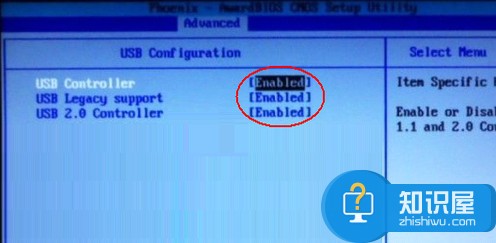
3、设置好后按键盘上的ESC键退回到上一级设置界面,再按左右方向键,选择“Boot”主菜单,选择第一项“Boot Device Priority”按回车进入,如下图所示:
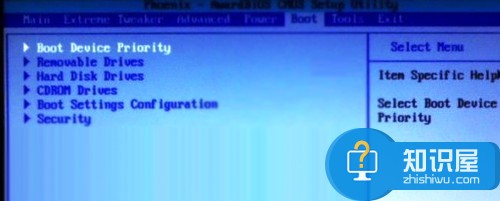
4、然后在“Boot Device priority”设置界面下选择第一项“1st Boot Device”并按回,然后在弹出的“1st Boot Device”选项中选择第一项“Removable”,如下图所示:
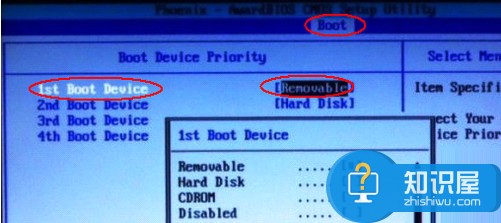
5、接下来按ESC取消键,返回上一级设置界面,按上下方向键,选择第二行的“Removable Drives”项,并按回车进入,如下图所示:

6、进入选项界面后,至少会有两项,其中有一项就是刚刚插入的u盘了,按键盘上的加号+将它放到最上面即可,如下图所示:
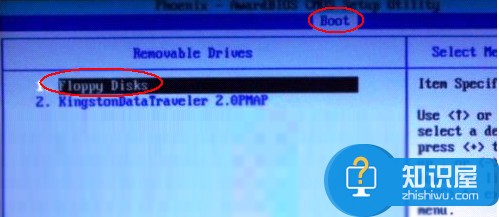
7、然后直接按键盘上的F10键保存设置并退出即可,如下图所示:

以上便是华硕主板u盘启动的方法,有遇到不懂如何设置u盘启动的用户,可以尝试以上的方法进行操作。
上一篇:映泰主板怎么实现u盘启动
知识阅读
软件推荐
更多 >-
1
 迅雷诉讼风险:33个被诉侵权案件未宣判
迅雷诉讼风险:33个被诉侵权案件未宣判2011-06-10
-
2
 互联网创业趋势:充分利用线上网络和线下实体的优势
互联网创业趋势:充分利用线上网络和线下实体的优势2011-06-10
-
3
 腾讯开放平台VS Facebook开放平台
腾讯开放平台VS Facebook开放平台2011-06-22
-
4
 传诺基亚成为收购目标 CEO埃洛普否认
传诺基亚成为收购目标 CEO埃洛普否认2011-06-10
-
5
 百度与出版商谈判破裂 将推版权DNA比对系统
百度与出版商谈判破裂 将推版权DNA比对系统2011-06-10
-
6
 远离【色】【情】吧!互联网反黄完全解决方案
远离【色】【情】吧!互联网反黄完全解决方案2011-06-11
-
7
 Twitter推广趋势服务费一年涨4倍达12万美元
Twitter推广趋势服务费一年涨4倍达12万美元2011-06-10
-
8
 百度客户端产品布局悄然展开 行业竞争格局日益明显
百度客户端产品布局悄然展开 行业竞争格局日益明显2011-06-10
-
9
 扎克伯格给毕业生的话:成功没有捷径给毕业生的话
扎克伯格给毕业生的话:成功没有捷径给毕业生的话2011-06-10
-
10
 高朋网欲去Groupon印记:四位外籍高管将离职
高朋网欲去Groupon印记:四位外籍高管将离职2011-06-10


























































